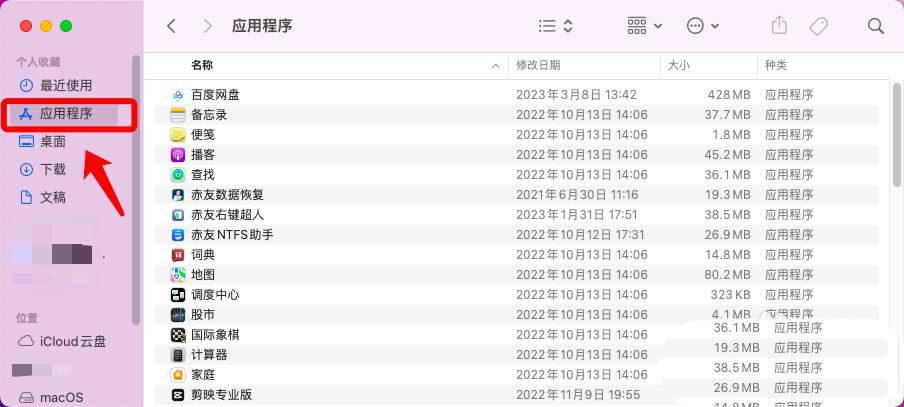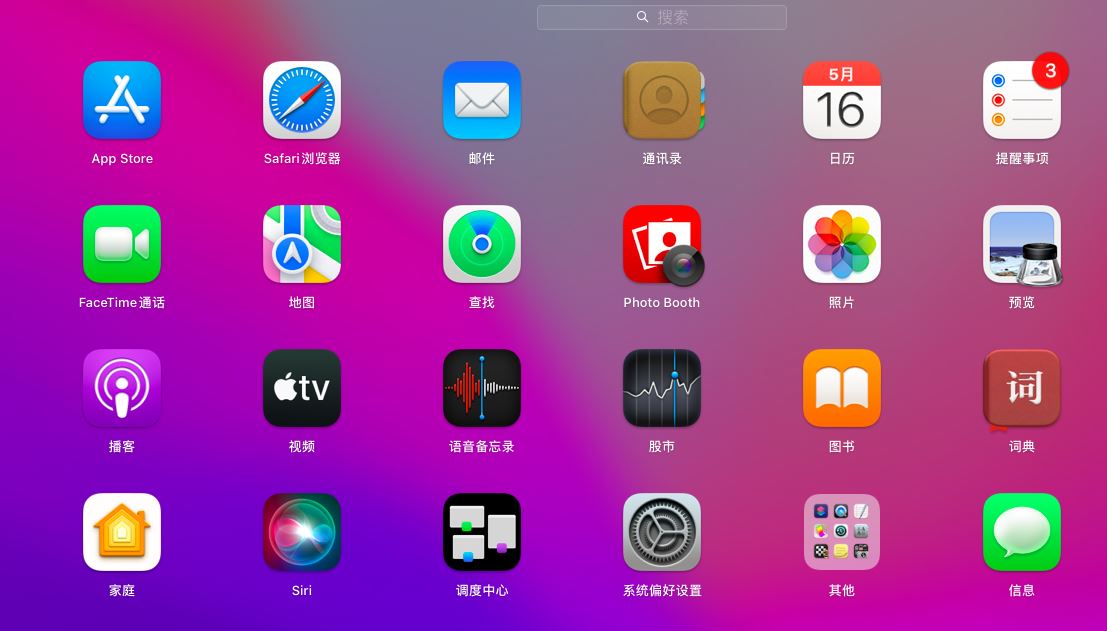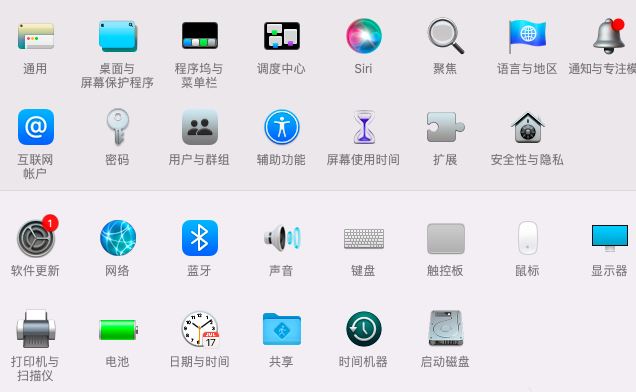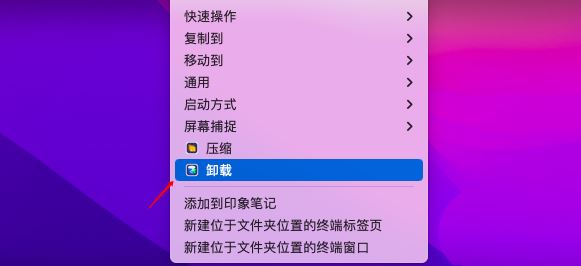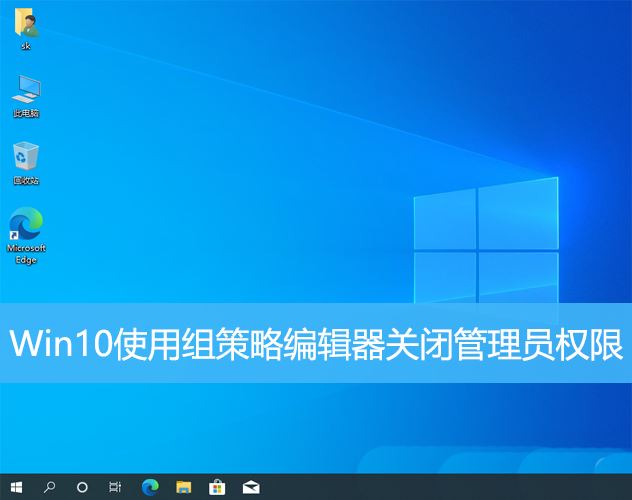如何确定哪些软件是Mac系统自带的? Mac系统内置应用查看方法
mac
来源:互联网
作者:佚名
发布时间:2025-06-02 20:19:46
人浏览
摘要
在Mac电脑上,可以使用以下方法来确定哪些软件是系统自带的: 1.应用程序文件夹 打开应用程序文件夹,系统自带的应用程序通常会放在顶部,例如Safari、邮件、图书馆等。且这些应用程序随
|
在Mac电脑上,可以使用以下方法来确定哪些软件是系统自带的: 1.应用程序文件夹 打开应用程序文件夹,系统自带的应用程序通常会放在顶部,例如“Safari”、“邮件”、“图书馆”等。且这些应用程序随着操作系统的更新而更新。
2.启动台 通过启动台可以查看系统自带的应用程序。单击启动台图标,然后通过滚动或搜索来寻找系统自带的应用程序。
3.系统偏好设置 打开“系统偏好设置”应用程序,可以看到许多系统设置选项,例如“网络”、“声音”、“安全性与隐私”等。
4.终端 打开终端应用程序,输入“ls /Applications”命令,然后按回车键。这将列出应用程序文件夹中的所有应用程序。系统自带的应用程序通常会在最上面列出。 5.卸载软件 通过以上方法,就可以确定哪些应用程序是系统自带的。如果想彻底删除一些不用的软件释放存储空间,可以借助第三方工具一键彻底删除。
注意事项: 注意,有些系统自带的应用程序可能是必需的,因此请谨慎删除这些应用程序,以免影响系统的正常运行。 |
版权声明 : 本文内容来源于互联网或用户自行发布贡献,该文观点仅代表原作者本人。本站仅提供信息存储空间服务和不拥有所有权,不承担相关法律责任。如发现本站有涉嫌抄袭侵权, 违法违规的内容, 请发送邮件至2530232025#qq.cn(#换@)举报,一经查实,本站将立刻删除。
您可能感兴趣的文章 :
- 怎么轻松禁止自动安装macOS更新? 关闭mac系统版本自动升级的教程
- mac系统怎样复制文件路径? 快速复制macOS文件路径的四种方法
- Mac系统设定夜览时间的方法 mac夜览模式怎么打开?
- Mac系统怎么用Copilot? Mac笔记本安装使用Microsoft Copilot的方法
- mac按哪个键进windows?windows与mac系统切换快捷键
- mac系统怎么提取图片中的文字?Mac复制图片上文字的方法!
- mac电脑怎么取消共享打印机? 取消mac系统共享打印机的方法
- mac右上角小喇叭灰色怎么办? Mac系统音量图标灰色没声音解决办法
- 苹果电脑怎么显示虚拟键盘? Mac系统显示屏幕虚拟键盘的方法
原文链接 :
相关文章
-
MacOS怎么取消开机声音? macOS禁用开机启动声音的
打开 MacBook Pro 盖子时,macOS 会自动开机并播放启动声音。这个行为在所有最近的 Mac 型号和许多非 Apple 设备上都是如此。开机声音对很多频 -
macOS Sequoia 15.3 发布:附详细更新内容一览
macOS Sequoia 15.3 正式发布!这次更新为 Mac 用户带来了不少新功能和改进,包括 Genmoji 支持、AI 通知摘要的优化等。下面我们就来详细看看这 -
Mac启动行为由你掌控! macOS 15 Sequoia禁止自动开机
苹果公司昨日(1 月 30 日)发布新的支持文档,详细说明了如何在 macOS Sequoia 系统中,阻止 Apple Silicon Mac 电脑在打开屏幕或连接电源时自动
推荐阅读
-
在Mac桌面上使用小组件的方法! macOS
2024-08-27
-
怎么启用隐藏的macOS科学计算器? mac科
2024-09-27
-
macOS Sonoma 8款超实用稍微小组件推荐
2024-08-27
-
新手不再抓瞎,MacOS键盘符号和修饰键
2024-09-27
-
macOS如何检查SSD健康状态? mac查看ssd寿
2024-07-07
最新更新